Instalar Java u otro software en WSUS
Como ya comentamos el otro día en la instalación de WSUS, WSUS no permite crear paquetes de terceros como Java, que vamos a utilizar como ejemplo. Para poder distribuir este tipo de software deberemos utilizar una aplicación que lo complemente.
Si vamos a usar Java para el ejemplo, el primer paso que debemos hacer es descargar los instalables OFFLINE de Java:
http://www.java.com/en/download/manual.jsp
Como ya vimos teníamos una unidad para los parches en WSUS, así que dejamos el paquete en el servidor d:\DATOS\JAVA
Ahora vamos a la página de la que vamos a descargar la herramienta:
https://wsuspackagepublisher.codeplex.com/
Pulsamos en Download para descargar la aplicación (sólo hacer este paso y el siguiente si existe versión nueva)
La copiamos en el WSUS descomprimida, en la carpeta D:\RemoteMsiManager
Ahora debemos extraer el UUID de la nueva actualización. Nos podemos instalar la versión en nuestro equipo (o hacerlo en desarrollo) y extraerla por powershell con el siguiente comando.
get–wmiobject –class Win32_Product
Para que no nos genere errores de certificados, deberemos acceder a Wsus Package Publisher. Nos conectamos al WSUS local. Una vez conectados, abrimos el menú Tools Certificate
Ygeneramos un certificado. Después reiniciamos el equipo
Volvemos a abrir Wsus Package Publisher. Ahora vamos al menú Updates -> Create an Update…
Seleccionamos la nueva versión de Java. Será un EXE que hemos descargado previamente y copiado en D:\DATOS\JAVA
- Al no ser un MSI, no se auto-rellenan los campos, y deberemos hacerlo nosotros.
- Necesitaremos añadir el valor 0 para un resultado Succeeded después de la instalación.
- A su vez ingresaremos para una instalación silenciosa, que no se reinicie automáticamente y desinstalar versiones antiguas “AUTO_UPDATE=Disable INSTALL_SILENT=Enable REBOOT=Disable REMOVEOUTOFDATEJRES=1”
- Pulsamos Next
- Dejamos MSI Product installed
- Ahora tenemos que crear una regla a nivel de paquete. Activamos Edit this group y pulsamos Add Rule
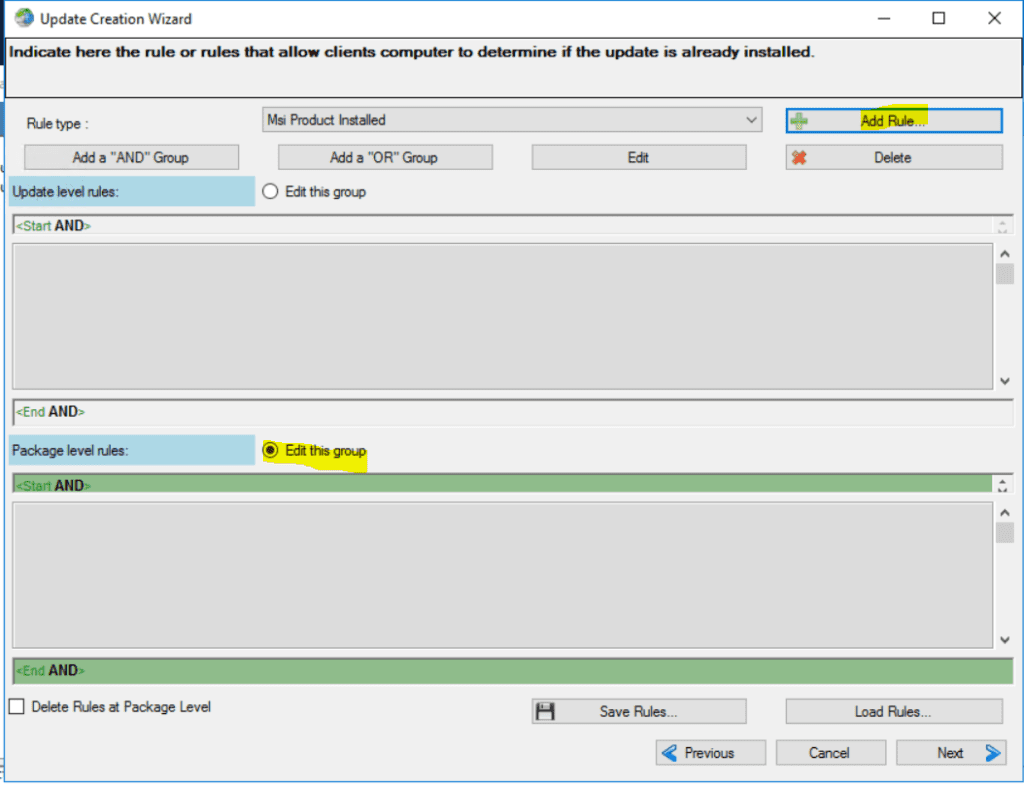 Introducimos el dato del UUID que hemos extraído de la versión de Java
Introducimos el dato del UUID que hemos extraído de la versión de Java
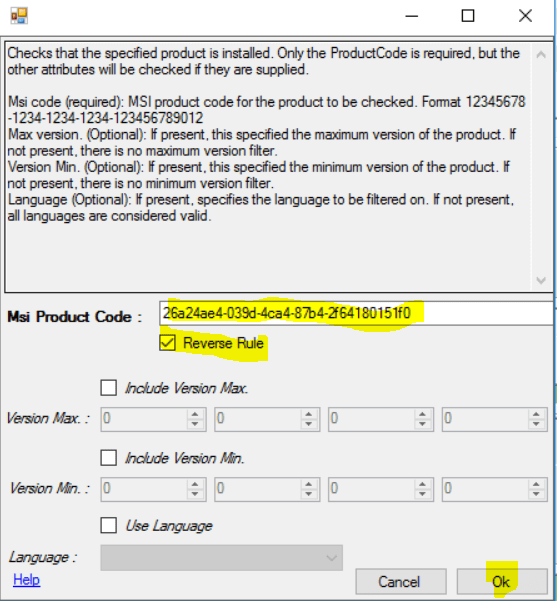 Una vez generado, pulsamos Next
Una vez generado, pulsamos Next
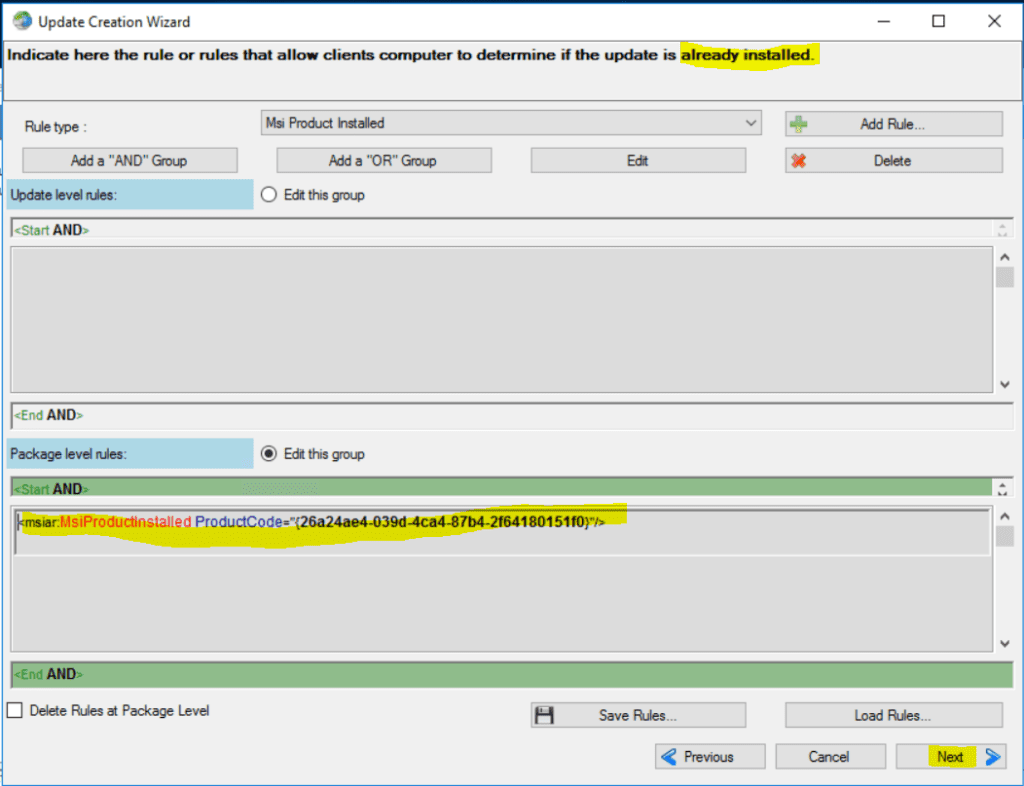 Haremos una regla para que se sepa que es Instalable. De la misma forma que anteriormente agregamos una regla de Package
Haremos una regla para que se sepa que es Instalable. De la misma forma que anteriormente agregamos una regla de Package
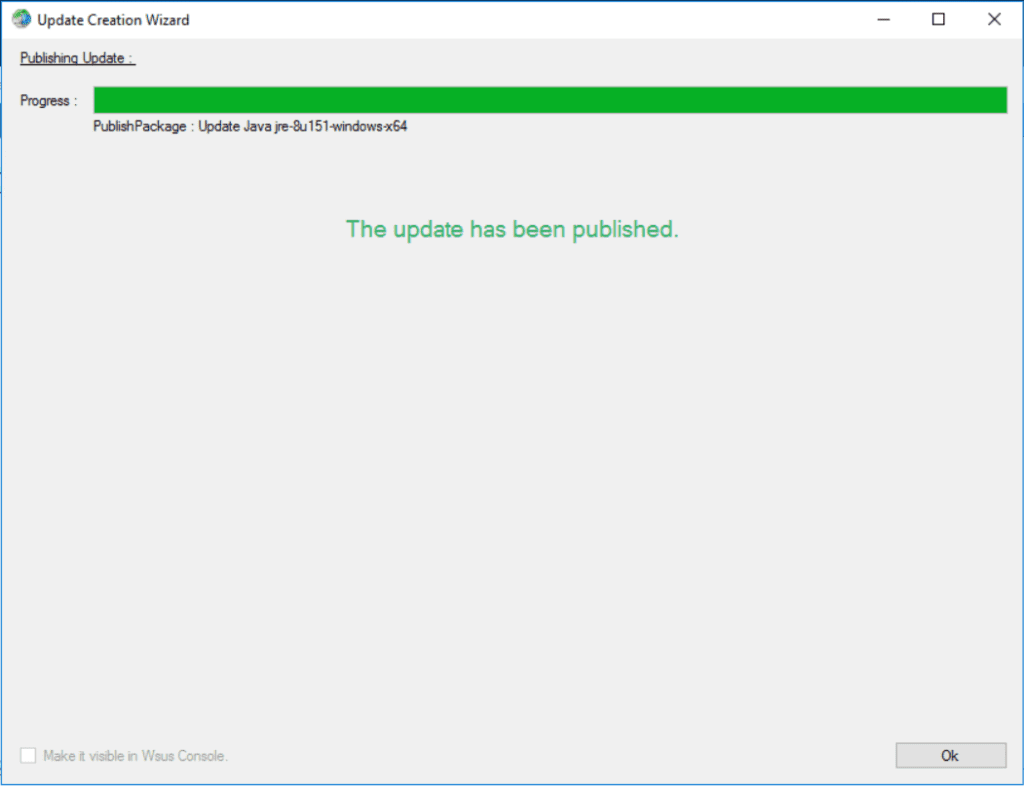 Ahora dispondremos del paquete creado y deberemos aprobarlo
Ahora dispondremos del paquete creado y deberemos aprobarlo
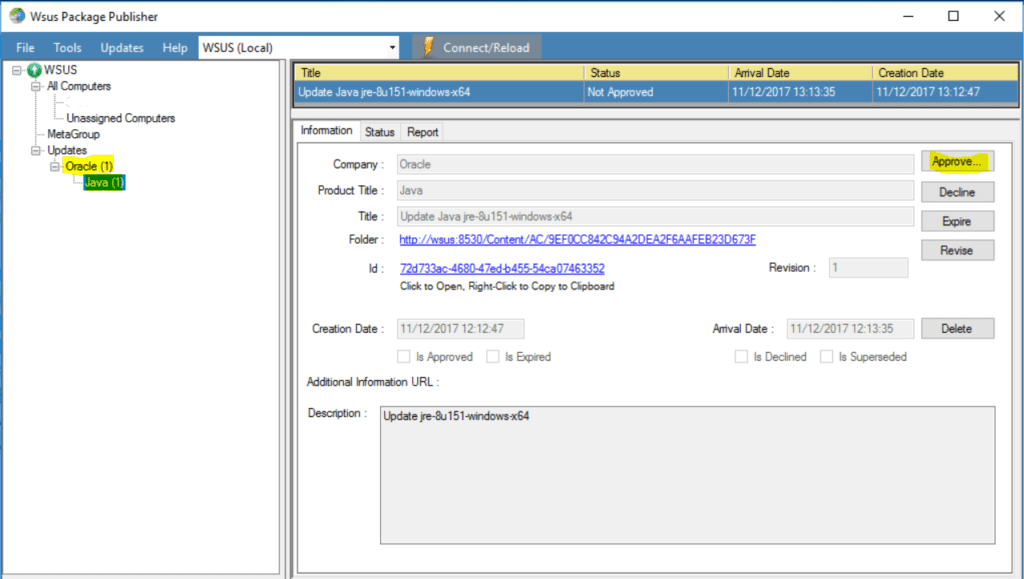 Aquí tendremos que ver a qué servidores se lo vamos a instalar, ya que el proceso de instalación será automático
Aquí tendremos que ver a qué servidores se lo vamos a instalar, ya que el proceso de instalación será automático
Serie de post ya creados:
- Instalación WSUS en Windows 2016
- Post-Instalación con WSUS
- Configurar actualizaciones en WSUS
- Instalar Java u otro software en WSUS
¿Te ha gustado la entrada SÍGUENOS EN TWITTER O INVITANOS A UN CAFE?
 Blog Virtualizacion Tu Blog de Virtualización en Español. Maquinas Virtuales (El Blog de Negu) en castellano. Blog informática vExpert Raul Unzue
Blog Virtualizacion Tu Blog de Virtualización en Español. Maquinas Virtuales (El Blog de Negu) en castellano. Blog informática vExpert Raul Unzue

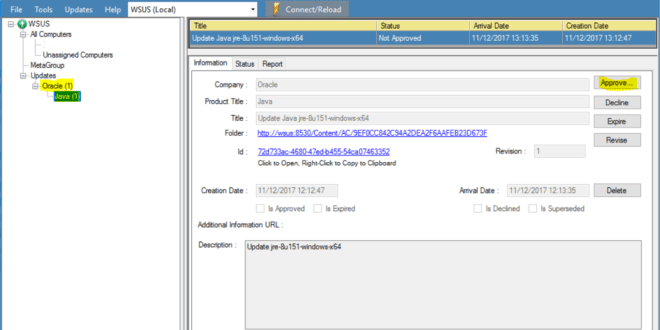



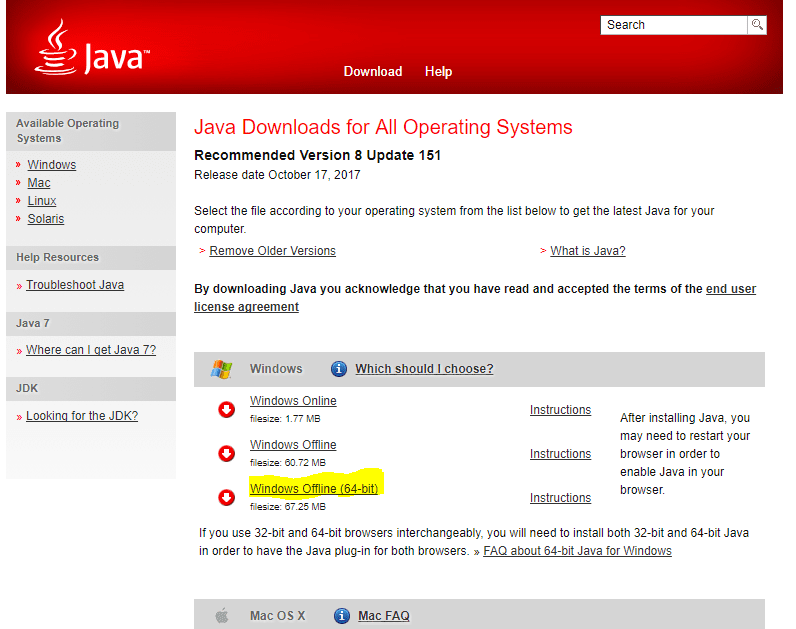
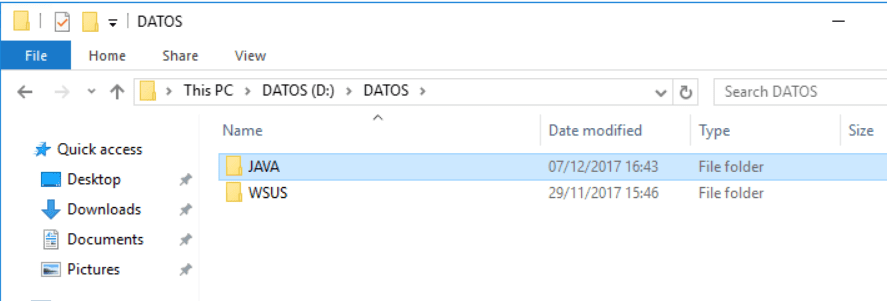
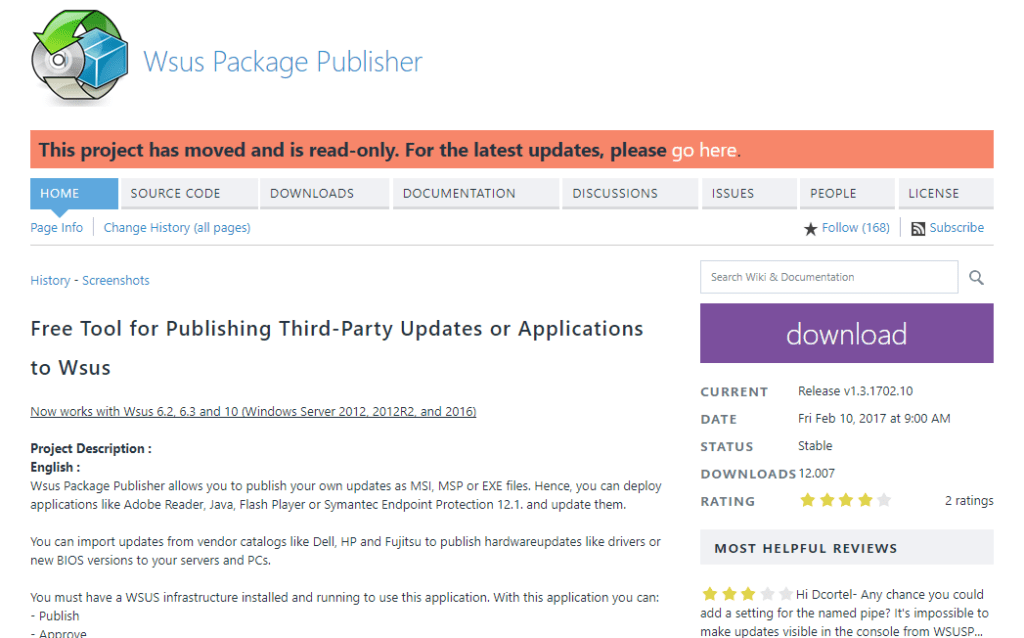
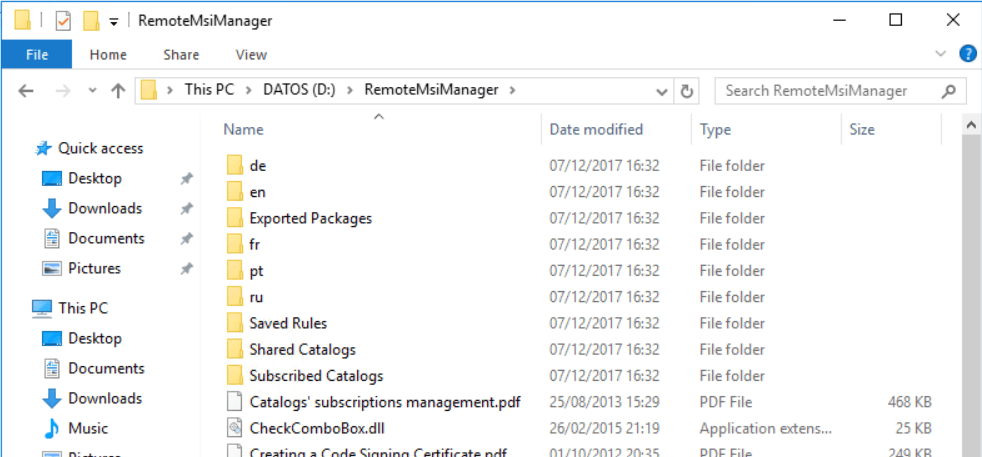

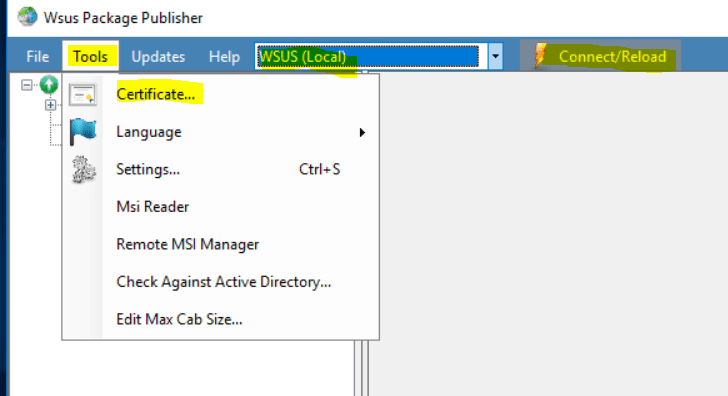
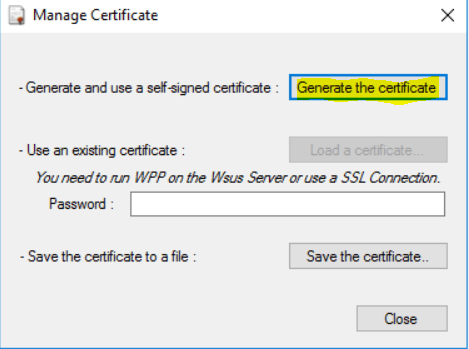
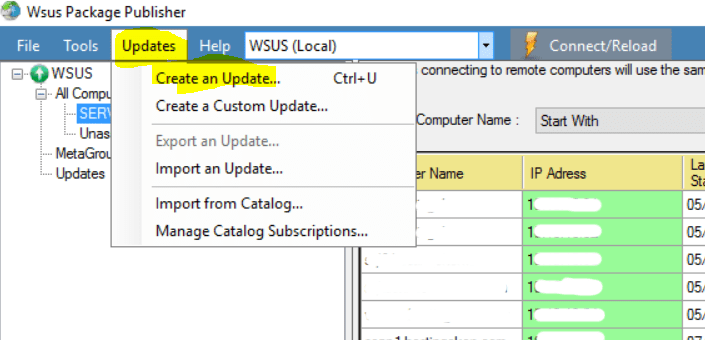
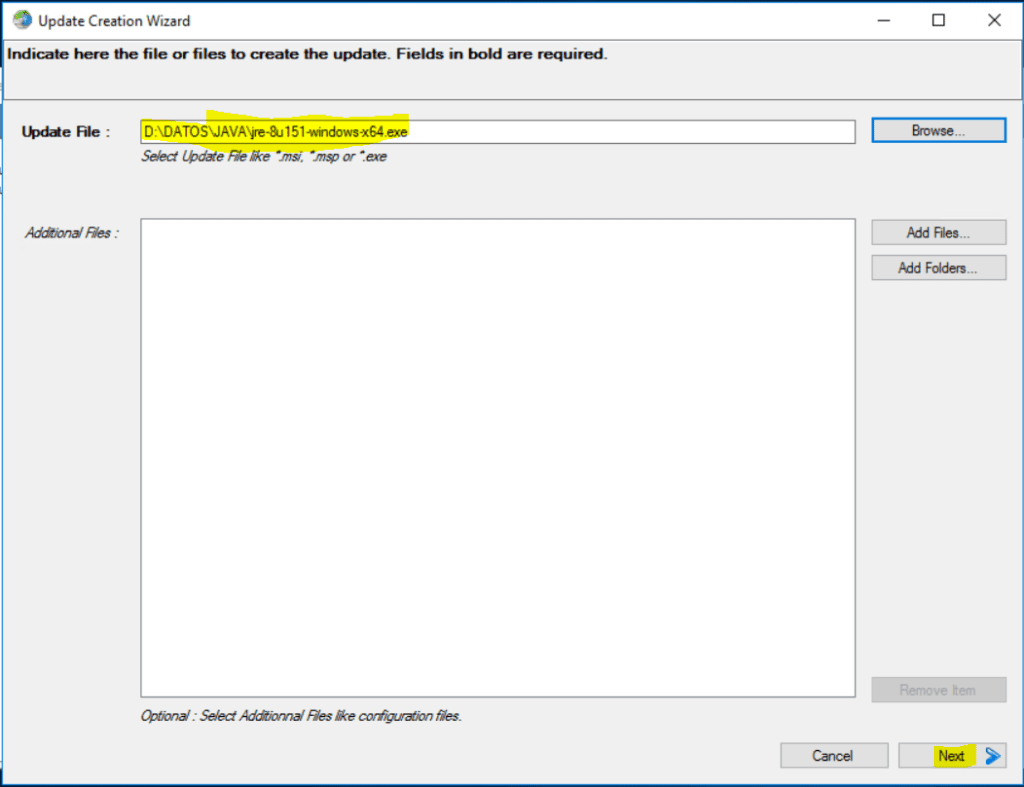
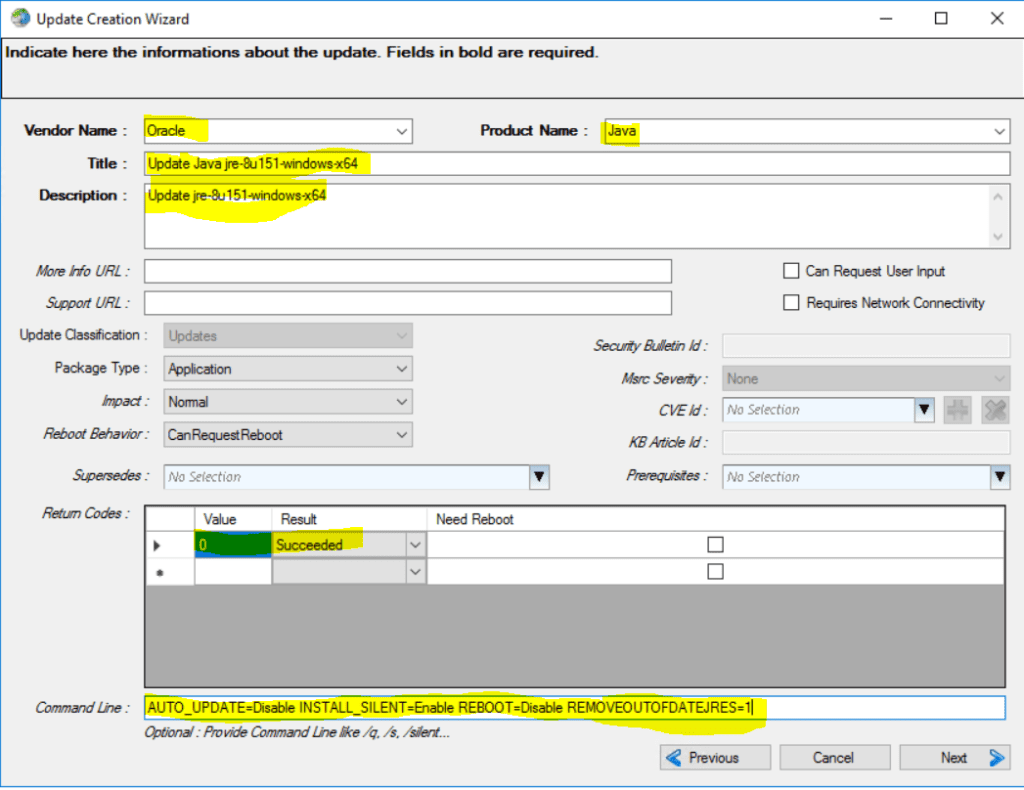
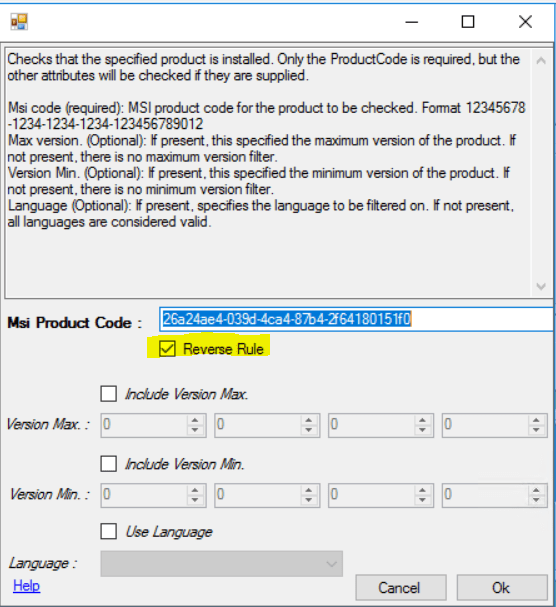
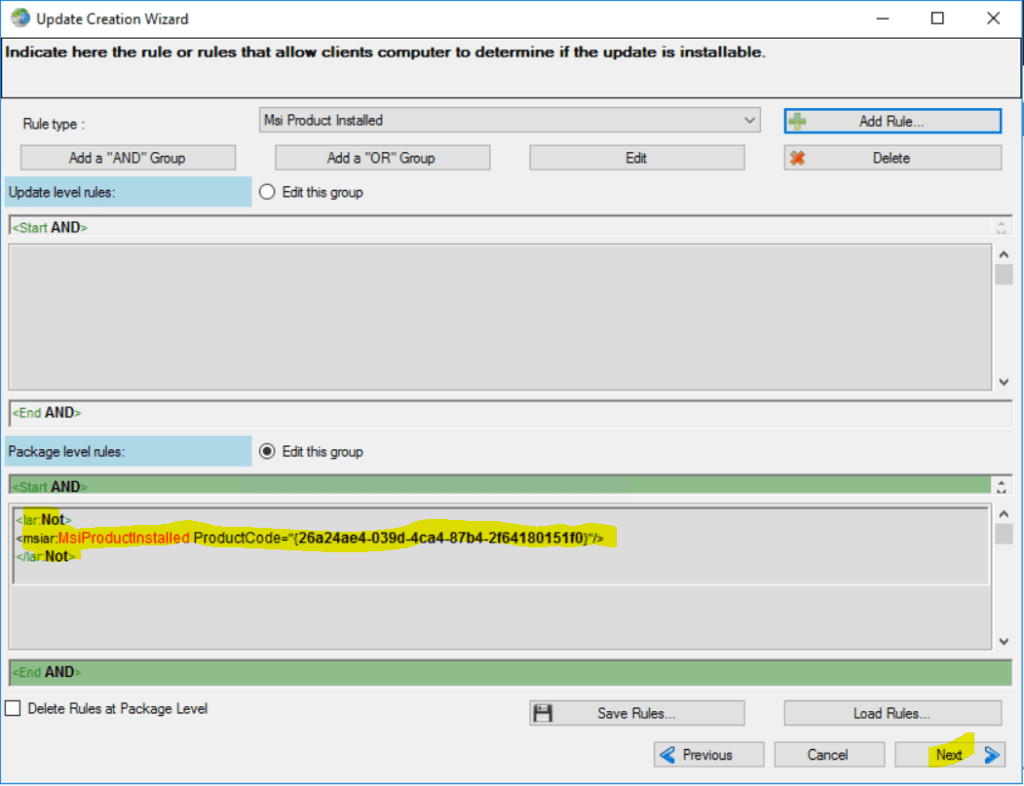
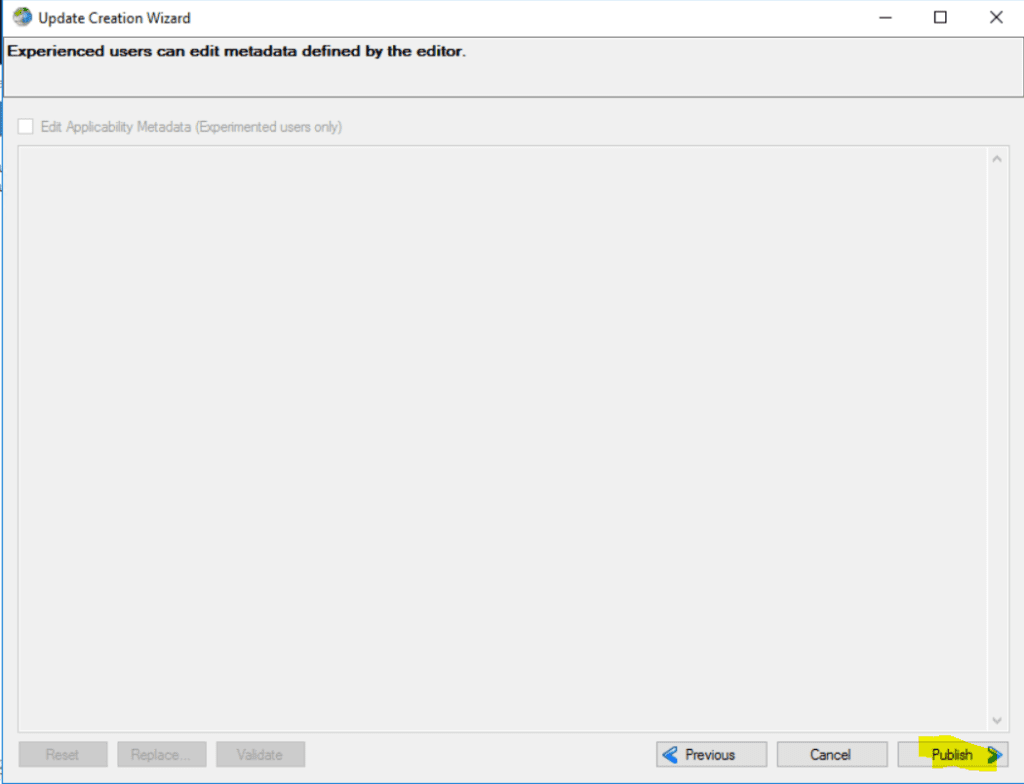
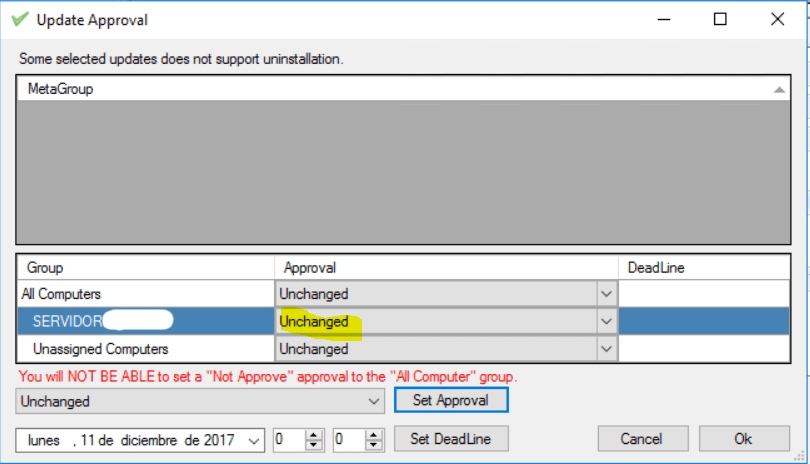


2 comentarios
Pingback: Instalación WSUS en Windows 2016 - VMware Blog
Pingback: Post-Instalación con WSUS - VMware Blog